로컬 파일을 추가하는 방법 Spotify 전화/데스크탑에서 [2025]
의심 할 여지없이, Spotify 놀라운 제공과 관련하여 최고 중 하나로 간주됩니다. 음악 스트리밍 서비스 전 세계의 오디오 애호가들에게. 70천만 개가 넘는 트랙과 팟캐스트와 같은 기타 콘텐츠로 구성된 방대한 라이브러리를 통해 사용자는 분명 훌륭한 음악 스트리밍 경험을 갖게 될 것입니다. 충분하지만 좋아하는 항목 중 일부가 플랫폼에 표시되지 않아 궁금해하는 경우가 여전히 있습니다. 로컬 파일을 추가하는 방법 Spotify.
다행히도 해결 방법은 항상 시도하고 수행할 수 있습니다. 로컬 파일을 업로드하는 방법을 찾으려고 시도한 경우 Spotify 데스크톱 PC 또는 모바일 장치를 사용하여 올바른 페이지에 왔습니다. 키보드를 몇 번만 클릭하면 로컬 파일을 쉽게 추가할 수 있습니다. Spotify 플랫폼입니다.
또한 읽기 :
어떻게 고치는 지 Spotify 로컬 파일이 표시되지 않음 [2024 업데이트]
자신의 노래를 업로드하는 방법 Spotify [상세안내]
기사 내용 1부. 로컬 파일을 추가하는 방법 Spotify 데스크탑에서2부. 로컬 파일을 추가하는 방법 Spotify 전화로3부. 로컬 파일을 추가하는 방법 Spotify 아이튠즈에서4부. 저장 방법 Spotify 로컬 파일로 노래5부. 로컬 파일 추가에 대한 FAQ Spotify6 부. 개요
1부. 로컬 파일을 추가하는 방법 Spotify 데스크탑에서
로컬 파일을 추가할 수 있다는 것은 Spotify의 알려진 기능. 사용자는 호환성 요구 사항을 충족하는 경우 장치에 있는 오디오 파일을 선택하거나 업로드할 수 있습니다.
- Spotify 기본적으로 MP3 파일만 인식합니다. 컴퓨터에 QuickTime이 설치되어 있고 MP4 파일이 오디오 전용인 경우 프로그램에서 MP4 파일을 재생할 수도 있습니다. 다른 종류의 음악 파일이 있으면 기대하지 마십시오. Spotify 재생할 수 있습니다.
- 불법적으로 다운로드한 파일은 웹사이트에 업로드할 수 없습니다. Spotify 플랫폼입니다.
위의 두 가지 사항이 확인되면 이제 로컬 파일을 추가하는 방법을 배울 차례입니다. Spotify 데스크톱(Windows 또는 Mac)에서. 어떤 일을 하기 전에 자신이 다음과 같은 사람인지 확인하세요. Spotify 프리미엄 회원. 실제로 로컬 파일을 추가하는 두 가지 주요 단계가 있습니다. Spotify Mac/Windows – 업로드 및 활성화. 이 섹션에서는 이 두 가지에 대해 더 자세히 논의하겠습니다.
1 단계. 에 로컬 파일 업로드 Spotify
아래 단계에 따라 로컬 파일을 업로드하세요. Spotify:
- Windows 또는 Mac PC에서 다음을 실행합니다. Spotify 데스크톱 앱.
- 앱의 “설정". 프로필 아이콘을 탭한 다음 '를 선택하면 됩니다.설정" 또는 "더 보기” 버튼을 누른 후 “편집", 그리고 마지막으로 "환경 설정”메뉴.
- “로컬 파일” 옵션이 표시되었습니다. 당신은 "로컬 파일 표시" 슬라이더가 "로 전환됩니다.사용 가능".
- 마지막으로 가지고 있는 로컬 파일 추가를 시작하려면 “소스 추가” 메뉴. 이렇게 하면 ' 아래에서 탐색할 수 있습니다.음악"또는"내 음악" 폴더. 물론 업로드할 로컬 파일이 이 폴더에 저장되어 있는지 확인해야 합니다.
- "OK” 버튼을 누른 후 하단에 있는 버튼을 누르세요.

2 단계. 에서 업로드된 로컬 파일 활성화 Spotify
로컬 파일 업로드를 완료한 후 Spotify, 업로드된 로컬 파일을 활성화하려면 계속 진행하면 됩니다. 다음과 같이하세요.
- 다시 시작하십시오. Spotify 응용 프로그램.
- "도서관” 메뉴는 화면 사이드바에 있습니다.
- 열리는 페이지에서 다음과 같은 재생목록을 찾을 수 있습니다. 로컬 파일. 업로드한 모든 노래 목록을 열려면 클릭하세요. Spotify.
- 이 노래를 바로 재생하거나 평소와 같이 다른 재생 목록으로 이동할 수 있습니다. Spotify 노래. 좋아하는 노래 목록에 추가할 수 없습니다.

그리고 그게 다야! 위는 로컬 파일을 추가하는 방법에 대한 간단한 프로세스입니다. Spotify 맥/윈도우에서! 이제 다음 부분으로 이동하여 로컬 음악을 업로드하는 방법을 알아 보겠습니다. Spotify 모바일 장치를 활용하려는 경우.
2부. 로컬 파일을 추가하는 방법 Spotify 전화로
이 부분에서는 로컬 파일을 추가하는 방법에 대한 자세한 가이드에 중점을 둘 것입니다. Spotify 전화로. 이전 단계와 마찬가지로 로컬 파일을 추가하려면 수행해야 하는 2가지 주요 단계가 있습니다. Spotify Android/iPhone에서 – 로컬 파일을 동기화하고 다운로드합니다. Spotify 프리미엄 계정). 이러한 단계를 자세히 살펴보겠습니다.
1 단계. 로컬 파일 동기화 Spotify 모바일 장치에서
아래 단계에 따라 로컬 파일을 동기화하세요. Spotify 모바일:
- Android 또는 iOS 가젯을 사용하여 Spotify 앱. 사용할 편리한 장치는 PC가 연결된 동일한 Wi-Fi 네트워크에 연결되어 있어야 합니다.
- 이제 "홈' 메뉴를 선택하고 ' 아이콘을 탭합니다.설정". '가 나타날 때까지 스크롤하세요.로컬 파일". '를 탭하세요.로컬 오디오 파일” 메뉴. 슬라이더를 '로 전환하세요.on".

- 너의 머리에 Spotify 데스크톱 앱을 열고 사이드 메뉴로 이동하여 로컬 파일이 포함된 폴더를 찾으세요. “다운로드” 버튼이 켜져 있어야 합니다. 녹색은 올바르게 수행했음을 나타냅니다.
- 이제 모바일 앱으로 이동하여 셔플하거나 재생한 동일한 재생 목록으로 이동합니다.

2 단계. 로컬 파일 다운로드
- 로컬 파일이 저장된 동일한 재생 목록으로 이동한 다음 '다운로드"버튼. 이 옵션이 표시되지 않으면 아래 추가 단계를 수행하세요.
- "로 이동홈"선택하고"설정". '가 나타날 때까지 스크롤하세요.재생". 선택하다 "크로스 페이드"를 확인하고 "재생할 수 없는 노래 숨기기"가 꺼집니다.
이제 모바일 장치에서 업로드된 로컬 파일을 스트리밍할 수 있습니다!
3부. 로컬 파일을 추가하는 방법 Spotify 아이튠즈에서
이전 부분에서 로컬 파일을 추가하는 방법에 대해 언급한 절차와는 별도로 Spotify 휴대폰과 데스크탑에서는 iTunes의 로컬 파일을 추가할 수 있는 방법도 있습니다. Spotify. Apple Music에서 좋아하는 음악이 있는 경우 이 섹션의 내용을 확인할 수 있습니다.
다음 위치에 로컬 파일 업로드 Spotify 애플 뮤직에서
1 단계. 활성화된 iTunes 공유 가져오기 Spotify
- PC에서 iTunes 앱을 실행합니다.
- "편집" 버튼을 누른 다음 "환경 설정","고급 환경 설정"및"Advnaced". "다른 응용 프로그램과 iTunes 보관함 XML 공유” 옵션을 선택해야 합니다.
- 마지막으로 "OK” 버튼을 눌러 iTunes 보관함을 활성화하세요. Spotify. 그런 다음 앱을 닫으십시오.
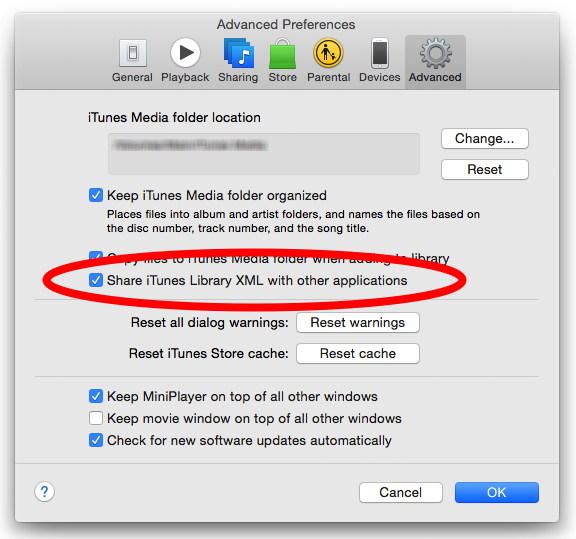
2 단계. iTunes 보관함을 활성화하십시오. Spotify
- 다시 시작하는 것이 좋습니다. Spotify 데스크톱의 앱.
- “를 이동하세요.설정"를 검색한 다음 "로컬 파일". iTunes 버튼이 보일 것입니다.
- iTunes가 활성화되어 있거나 켜져 있어야 합니다.
- 이제 “도서관"를 선택한 다음"로컬 파일".
4부. 저장 방법 Spotify 로컬 파일로 노래
로컬 파일을 추가하는 방법을 잘 배웠지만 Spotify 이 기사의 이전 부분의 내용을 읽으면 어떻게 저장하는지 생각할 수도 있습니다. Spotify 즐겨찾기는 DRM 보호로 암호화되어 있으므로 로컬 파일로 사용할 수 있습니다.
프리미엄 구독이 취소되거나 만료되면 다운로드한 모든 트랙이 삭제되므로 이 정보도 알아두는 것이 중요합니다. Spotify 오프라인 청취 사라질 것이다. 즐기는 방법 Spotify 없이 로 업그레이드 spotify 프리미엄?
다행히도 다음과 같은 다양한 앱이 있습니다. TunesFun Spotify Music Converter 다운로드 및 변환에 도움이 될 수 있는 Spotify 노래. 이것 TunesFun Spotify Music Converter DRM 보호를 제거할 수 있는 능력이 매우 뛰어납니다. Spotify MP3와 같은 일반적인 형식으로의 파일 변환도 지원합니다. 실제로 MP3 외에도 AAC, FLAC 및 WAV와 같은 다른 형식으로 노래를 변환하는 것도 지원합니다.
이 앱의 빠른 변환 속도를 사용하면 많은 노래도 처리할 수 있습니다. 원본 품질과 메타데이터 세부정보는 유지됩니다. 앱을 사용하는 동안 기술 지원이나 고객 지원이 필요한 경우 항상 이용 가능합니다. 이 앱은 다루기도 쉽고 탐색하기도 쉽습니다. 물론, 초보자도 사용하는데 어려움을 느끼지 않을 것입니다. 지금 무료로 사용해 보려면 아래 버튼을 클릭하세요!
빠른 참조를 위해 마지막으로 다운로드하는 방법은 다음과 같습니다. Spotify 의 도움으로 노래를 로컬 파일로 저장합니다. TunesFun Spotify Music Converter.
1 단계. 이 전문 도구의 모든 설치 요구 사항이 충족되면 이 앱을 다운로드하여 PC에 즉시 설치하십시오. 메인 화면에서 시작하려면 처리할 노래 추가, 노래를 끌어서 놓거나 해당 URL을 사용할 수 있습니다. 여러 곡을 한 번에 변환할 수 있으므로 바로 많이 추가해도 괜찮습니다.

단계 #2. 출력 형식 선택 지원되는 목록에서 사용하고 싶습니다. 항상 가장 유연한 것을 선택하는 것이 좋습니다. MP3를 선택하는 것은 언제나 좋은 선택이 될 것입니다. 또한 활용할 출력 폴더를 지정했는지 확인하십시오.

3단계. 두 번째 단계의 설정이 완료되면 "개 심자"또는"모두 변환"버튼. 이렇게 하면 변환 및 DRM 제거 절차가 실행되도록 앱이 실행됩니다.

몇 분만 기다리면 변환되고 DRM이 없는 Spotify 쉽게 사용할 수 있고 로컬 파일로 PC에 저장되는 노래! 이제 구독 계획을 중단하기로 결정한 경우 걱정할 필요가 없습니다. 마침내 저장하고 유지할 수 있습니다. Spotify 당신이 가지고있는 모든 장치에서 즐겨 찾기!
5부. 로컬 파일 추가에 대한 FAQ Spotify
Q1. 나에게 필요한가? Spotify 지역 노래를 업로드하는 프리미엄 Spotify?
그렇지 않습니다. Spotify 모든 무료 및 프리미엄 사용자가 로컬 파일을 가져올 수 있습니다. Spotify 관리 및 재생을 위해.
Q2. 내 로컬 파일이 표시되지 않는 이유는 무엇입니까? Spotify 아이폰?
If Spotify의 "로컬 파일 표시" 옵션이 활성화되어 있지 않으면 추가된 파일을 볼 수 없습니다. Spotify iPhone의 로컬 파일. 이 경우 휴대폰의 로컬 파일 설정을 확인하세요.
Q3. 일부 로컬 파일을 가져올 수 없는 경우 어떻게 해야 합니까? Spotify?
Spotify MP3, MP4 파일만 지원합니다. mp3를 추가하는 방법에 대한 위의 단계를 따를 수 있습니다. Spotify. 일부 기본 파일이 없는 경우 Spotify 로컬 파일 형식을 사용할 수 있습니다 TunesFun 형식을 변환하여 Spotify 그것을 인식합니다. 이렇게 하면 로컬 파일을 추가할 수 있습니다. Spotify 어떤 제한없이.
6 부. 개요
로컬 파일을 추가하는 과정 Spotify 배우기 쉽습니다. 모바일 장치를 사용하든 데스크톱을 사용하든 상관없이 할 수 있다는 것도 알아두는 것이 좋습니다. 이러한 절차를 배우는 것 외에도 Spotify 즐겨찾기를 로컬 파일로 저장하고 사용하려는 모든 미디어 플레이어 또는 장치에서 재생하려면 항상 다음과 같은 훌륭한 앱의 도움을 받으십시오. TunesFun Spotify Music Converter.
코멘트를 남겨주세요